
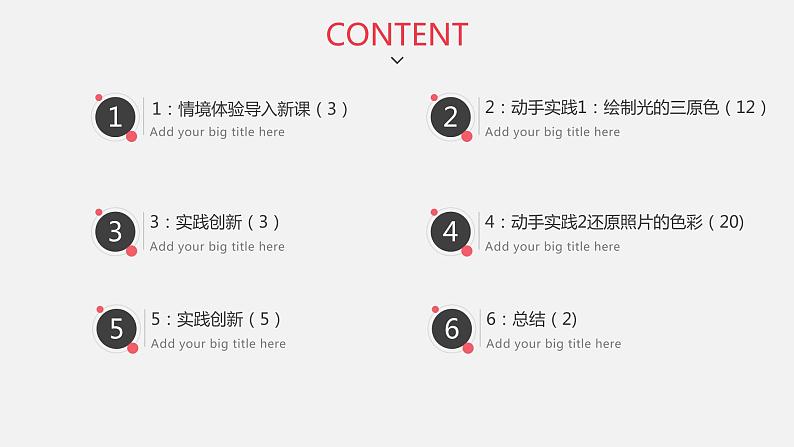
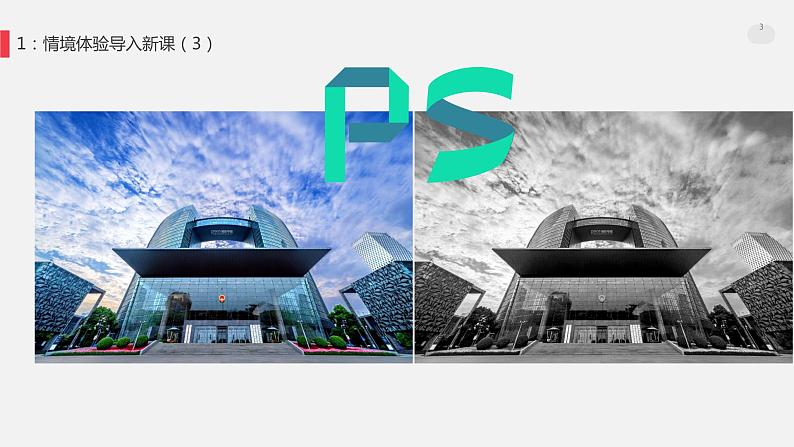
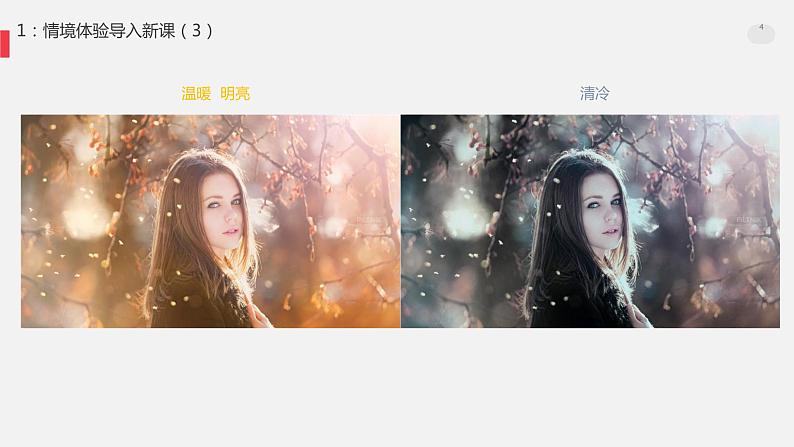
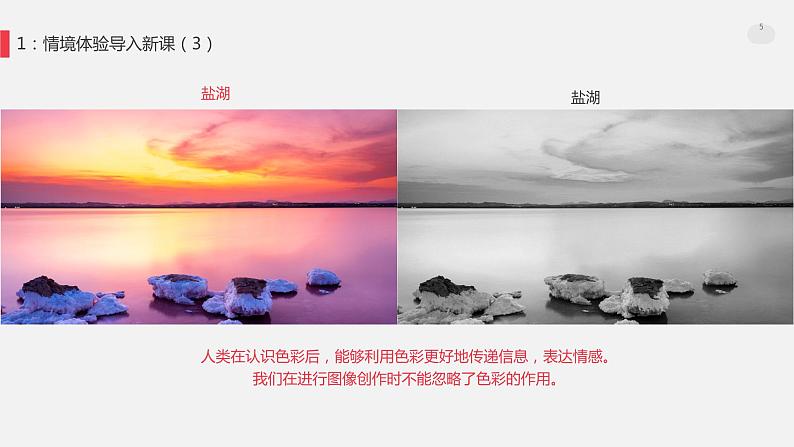

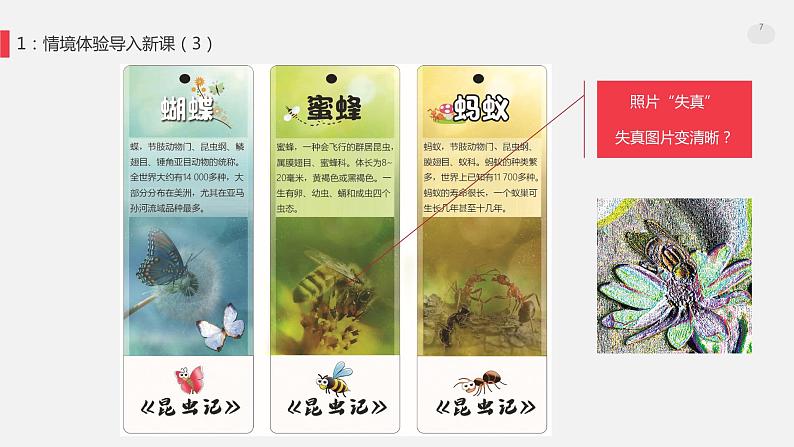
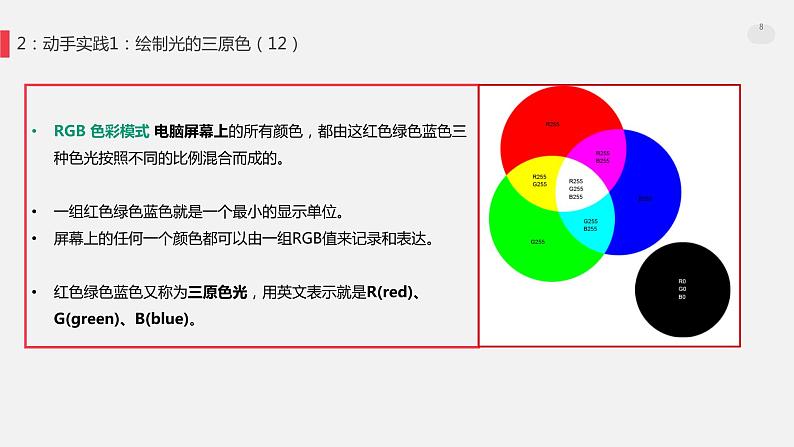
信息技术第3课 调节平面设计素材色彩图文ppt课件
展开1:情境体验导入新课(3)
人类在认识色彩后,能够利用色彩更好地传递信息,表达情感。我们在进行图像创作时不能忽略了色彩的作用。
干净明亮的色彩往往能让人精神愉悦,带给人艺术享受。
照片“失真”失真图片变清晰?
2:动手实践1:绘制光的三原色(12)
RGB 色彩模式 电脑屏幕上的所有颜色,都由这红色绿色蓝色三种色光按照不同的比例混合而成的。一组红色绿色蓝色就是一个最小的显示单位。屏幕上的任何一个颜色都可以由一组RGB值来记录和表达。红色绿色蓝色又称为三原色光,用英文表示就是R(red)、G(green)、B(blue)。
在Phtshp中,我们可以利用图层面板,模拟三颜色叠加产生的效果,来探究颜色的叠加效果。
1.新建背景内容为“透明”的文件,名称:光的三原色
2.新建图层:红色。并用“椭圆选框工具”选取一个大小适中的正圆选区。
3.单击工具箱中的“设置情境色/背景色”,前景色为红色R:255,G:255,B:0,按下快捷键Alt+Delete 填充。
4.复制“红色”图层,更名“绿色”。用“移动工具”将圆形选区移动到合适位置,并填充为蓝色R:0,G:255,B:0,
5. 同样复制制作”蓝色“图层。注意图层顺序。
6.分别将三个图层的“混合模式”更改为“变亮”,观察最终效果。
蓝色光+绿色光=青色光
蓝色光+红色光=品红色
绿色光+红色光=黄色光
白光经过三棱镜两次折射后,被分解成其中不同的颜色。逆向思考以下,如果七色光经过两次折射会变成什么?
七色光反向折射后汇聚成一束白光。光的三原色是越叠加越亮,这与美术课上绘画颜料叠加刚好相反。
动手实践2还原照片的色彩(20)
由于 光线问题,色彩不够真实。请观察,这两张胡得照片,说说色彩上的毛病。
原始的蝴蝶图片,曝光不足,导致图像偏暗偏灰。怎么调整呢?
动手实践2还原照片的色彩(20) 曝光
动手实践2还原照片的色彩(20) 亮度:图像中各种颜色的明暗度。
高调:高明度画面构成,让人在阅读时感觉比较轻松、愉快。
中调:由中明度的画面所构成,给人以稳定和静态的感觉。
低调:低明度画面构成,传递出沉重、暗淡、神秘的氛围。
动手实践2还原照片的色彩(20) 对比度:指图像中最亮的白色和最暗的黑色之间的差异度。
差异范围越大代表对比越大,差异范围越小代表对比越小。好的对比率120:1就可容易地显示生动、丰富的色彩,当对比率高达300:1时,便可支持各阶的颜色。但对比率遭受和亮度相同的困境,现今尚无一套有效又公正的标准来衡量对比率,所以最好的辨识方式还是依靠使用者眼睛。
动手实践2 还原照片的色彩(20) 对比度:指图像中最亮的白色和最暗的黑色之间的差异度。
通过亮度/对比度进行颜色调整。调整亮度会损失图像细节部分。高对比度的图像能够形成较强的视觉冲击力,但缺少中间色调,会损失部分的毕节。低对比度的图像,由于缺少暗度与亮度色彩的强烈对比,图像会显得发挥,不清晰。只有拥有适当的亮度和对比度,才可使图像具有一定的空间感和视觉冲击力。
动手实践2 通过亮度/对比度 还原蝴蝶照片的色彩(20)
为了 保证图像的对比度和层次感,通常在调整亮度的同时调整对比度。这里将对比值对应的滑块往右拖动,增加40
可以通过选取工具选择部分图像,再对选区中的图像进行局部调整。
动手实践2 通过色阶还原蝴蝶照片的色彩(20)
黑色滑块:调整黑场位置。
灰色滑块:定位图片的灰场位置。
白色滑块:调整图片白场位置。
色阶:用直方图的形式描述图像随着来那个度的变化,其对应的像素分布情况。
可以直接用三个习吸管,分别单击图像中的本该是白色、黑色、中灰的位置,从而精确 设定白场、黑场和灰场。
对整张图片的色调进行调整时,会造成图片中的亮部和暗部的细节丢失。结合之前学习的选区工具,对选中部分进行局部调整。
2020-2021学年第一单元 制作我的动画第1课 逐帧动画课前预习课件ppt: 这是一份2020-2021学年第一单元 制作我的动画第1课 逐帧动画课前预习课件ppt,文件包含第1课主题一逐帧动画课件ppt、书写汉字swf、图1-2swf、片头swf等4份课件配套教学资源,其中PPT共8页, 欢迎下载使用。
2021学年第7课 循环结构课前预习ppt课件: 这是一份2021学年第7课 循环结构课前预习ppt课件,文件包含第七课主题1for循环结构课件pptx、第七课主题1for循环学案docx等2份课件配套教学资源,其中PPT共22页, 欢迎下载使用。
初中信息技术闽教版(2020)七年级下册第3课 路径动画和遮罩动画教课内容课件ppt: 这是一份初中信息技术闽教版(2020)七年级下册第3课 路径动画和遮罩动画教课内容课件ppt,共27页。PPT课件主要包含了主题1路径动画,实践创新等内容,欢迎下载使用。













